「それほど複雑な問題ではありません。私のTinderは、私が現在いる都市からのマッチングの可能性を表示することを拒否します。代わりに、以前の都市のマッチングの可能性だけを表示します。私のiPhoneの残りの部分(地図など)は適切な場所を表示しますが、Tinderは表示しません。アンインストールし、ログアウトし、他のデバイスでログインしようとしました...何も機能しません。これを修正する方法を知っている場合は、以下にコメントしてください。」
- レディットより
Tinder は世界中で人気のあるソーシャル アプリで、位置情報に基づいたマッチング メカニズムで知られており、ユーザーは近くにいる人々とすぐに出会うことができます。ただし、一部のユーザーは、Tinder の場所が間違っており、表示される場所が実際の場所と完全に異なるというイライラする問題に遭遇します。これはマッチング結果に影響を与えるだけでなく、ユーザーが近くにいる興味深い人を見逃す原因となる場合もあります。では、Tinder の位置情報が間違っている原因は一体何で、どうすれば修正できるのでしょうか?この記事では詳しく解説していきます。
Tinder での現在の位置が間違っているのはなぜですか? Tinder の場所が間違っている場合は、次の理由が考えられます。
上記の理由を踏まえて、効果的な方法を7つ紹介します。通常、前の手順で問題を解決できるため、これらを順番に試すことをお勧めします。
場合によっては、携帯電話の位置情報サービスが有効になっていない、または Tinder に位置情報へのアクセス許可が付与されていないため、アプリが位置情報を正確に取得できないため、Tinder の位置情報が間違っていることがあります。
Tinder の位置情報サービスを有効にするには、次の手順に従います。
iPhoneの場合:
ステップ1.「設定」アプリを開きます。
ステップ 2. 「プライバシーとセキュリティ」>「位置情報サービス」をタップします。
ステップ 3. 「位置情報サービス」が有効になっていることを確認します。
ステップ4. アプリリストで「Tinder」を見つけてタップして入力します。
ステップ5.「アプリ使用中」または「常時」に設定します。
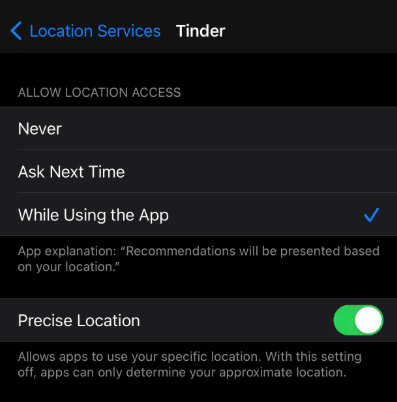
Androidの場合:
ステップ1.「設定」を開きます。
ステップ 2. 「位置情報」または「セキュリティとプライバシー」を選択します。
ステップ 3. 「位置情報」が有効になっていることを確認します。
ステップ 4. 「アプリの権限」 > 「Tinder」をタップし、位置情報の権限へのアクセスを許可します。
場合によっては、携帯電話の GPS データがフリーズし、Tinder に古い位置が表示されることがあります。 GPS を更新するには、次の手順に従います。
ステップ1.「設定」>「プライバシーとセキュリティ」>「位置情報サービス」に移動し、「オフ」にします。
ステップ 2. 10 秒待ってから、「オン」に戻します。
ステップ 3. Apple マップや Google マップなどの地図アプリを開いて、GPS が正しい位置を表示しているかどうかを確認します。
ステップ 4. Tinder を再起動して、問題が解決したかどうかを確認します。

場合によっては、アカウントのキャッシュや位置データがすぐに更新されないために、Tinder の位置情報が間違っている可能性があります。ログアウトして再度ログインすると、位置データを更新できます。
手順は次のとおりです。
ステップ1. Tinderアプリを開きます。
ステップ 2. 右上隅にあるプロフィールアイコンをタップして、「設定」に移動します。
ステップ 3. 下にスクロールして「ログアウト」オプションを見つけ、ログアウトすることを確認します。
ステップ 4. Tinder アプリを閉じて、再度開きます。
ステップ 5. アカウントの詳細を入力して再度ログインし、場所が復元されたかどうかを確認します。
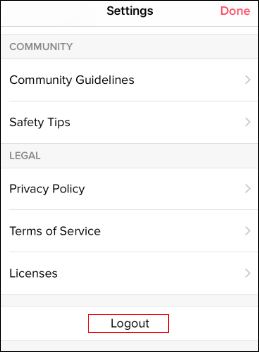
上記の方法が機能しない場合は、携帯電話または Tinder アプリのメモリまたはバックグラウンドに問題があり、位置情報エラーが発生している可能性があります。携帯電話とアプリを再起動すると、バックグラウンド キャッシュがクリアされ、通常の機能が復元されます。
iPhoneを再起動するには:
iPhone X、11、12、13 以降の場合:
iPhone 6、7、8、または SE (第 2 世代または第 3 世代) の場合:
iPhone SE (第 1 世代)、5 以前の場合:

Androidを再起動するには:
ステップ 1. 電源オプションが画面に表示されるまで、「電源」ボタンを押し続けます。
ステップ 2. 「再起動」または「再起動」を選択して確認します。携帯電話は自動的に再起動します。

古いバージョンの Tinder アプリには位置情報関連のバグがあるか、新しいシステムと互換性がないため、位置情報の問題が発生する可能性があります。このような問題を回避するには、アプリを常に最新バージョンに更新することが効果的です。
Tinder アプリを更新する方法は次のとおりです。
iPhoneの場合:
ステップ1.「App Store」アプリを開きます。
ステップ 2. 右上隅にある「プロフィール」アイコンをタップします。
ステップ3.「利用可能なアップデート」セクションまでスクロールし、「Tinder」アプリの横にある「アップデート」ボタンをタップします。

Androidの場合:
ステップ1.「Playストア」アプリを開きます。
ステップ2.「Tinder」アプリを検索します。
ステップ 3. Androidスマートフォン上の Tinder アプリを「更新」するオプションが表示されます。
場合によっては、アプリデータの破損により位置情報の問題が発生する可能性があります。アプリを再インストールすると、キャッシュがクリアされ、更新された位置データを要求するように求められます。これを行うには、以下の手順に従います。
ステップ1. iPhoneのホーム画面でTinderアプリのアイコンを押し続けます。
ステップ 2. 「アプリを削除」を選択し、「アプリを削除」をタップして確定します。
ステップ 3. App Store に移動し、Tinder を検索して再インストールします。
ステップ 4. ログインし、セットアップ プロセス中に位置情報のアクセス許可が付与されていることを確認します。
上記の方法がどれもうまくいかない場合は、Tinder の公式カスタマー サポートに連絡し、問題を詳細に説明し、技術チームに調査してもらうことをお勧めします。
手順は次のとおりです。
ステップ1. Tinderアプリを開き、右上隅にあるプロフィールアイコンをタップして「設定」に移動します。
ステップ 2. 下にスクロールして「ヘルプとサポート」を見つけます。
ステップ 3. 「サポートに問い合わせる」を選択し、問題の説明を入力します。
ステップ 4. スクリーンショットと場所の問題の詳細を添付して、リクエストを送信します。
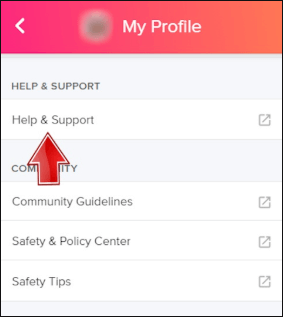
上記の方法で Tinder の場所が間違っているというエラーが解決しない場合は、専門的で信頼できるサードパーティ ソフトウェアを使用して、Tinder に偽の場所を設定できます。 Tinder Location Changer もそのようなツールの 1 つです。これを使用すると、ワンクリックで携帯電話の GPS 位置情報を簡単に変更でき、ジェイルブレイクや root 化を必要とせずに、Tinder、Instagram、Facebook、その他の位置情報ベースのアプリと互換性を持たせることができます。プロセスは簡単で安全です。
Tinder Location Changer では何ができるのでしょうか?
Tinder Location Changerを使用してTinderの位置情報を偽装する方法は次のとおりです。
01 Tinder Location Changer をコンピュータにダウンロードしてインストールします。インストールが完了したら、アプリを起動し、「始める」をクリックします。

02 USB ケーブルを使用してモバイル デバイスをコンピュータに接続すると、ソフトウェアがデバイスをすぐに検出します。次に、「テレポートモード」を選択し、目的の場所を検索するか、GPS 座標を手動で入力します。

03 「移動」をクリックして新しい場所を設定します。 「完了」通知が表示され、新しい設定が反映されるようにすぐに更新されます。
Tinder の場所が間違っていることはよくあることですが、この記事で概説した 7 つの修正方法でほとんどの問題を解決できます。問題が解決しない場合は、 Tinder Location Changer が信頼性の高い簡単な解決策を提供します。これにより、ジェイルブレイクを必要とせずに GPS 位置を正確にシミュレートできるため、Tinder のマッチが実際の都市を反映していることが保証されます。今すぐ試して、Tinder エクスペリエンスをコントロールしましょう!
関連記事:
【2025年最新】お金を払わずにTinderで場所を変更する方法は?
iPhone で現在地が間違っているのはなぜですか? (修正が含まれています)